最近有不少的WIN10用户们,会询问小编WIN10系统packages文件夹如何进行删除呢?今日在这篇文章内小编就为你们带来了WIN10系统packages文件夹进行删除的图文操作介绍。
WIN10系统packages文件夹进行删除的图文操作

1、按下【Win+i】打开windows 设置,点击【系统】,
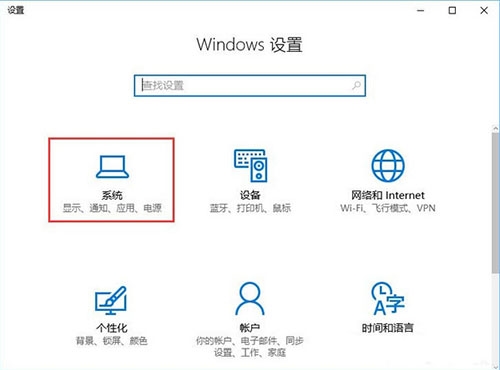
2、在左侧点击【存储】,在右侧点击当前的系统磁盘盘符,
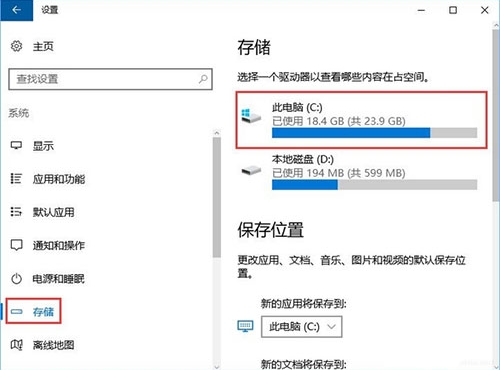
3、等待自动扫面系统垃圾文件,然后移动到底部,点击【临时文件】,
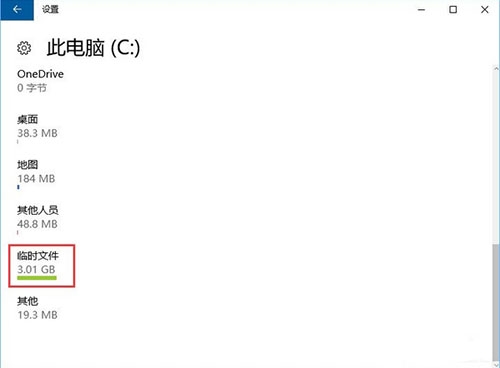
4、勾选所有选项(临时文件、下载文件夹等),然后点击【删除文件】,
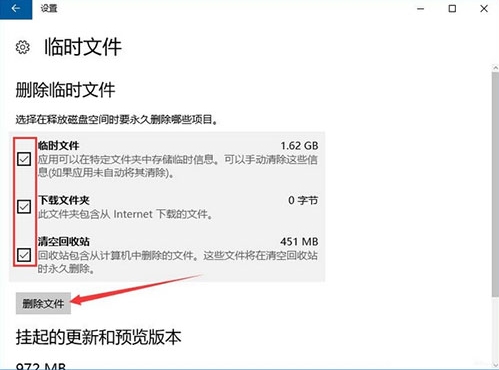
5、清理完成后回到上一页面,对其他选项进行清理即可。
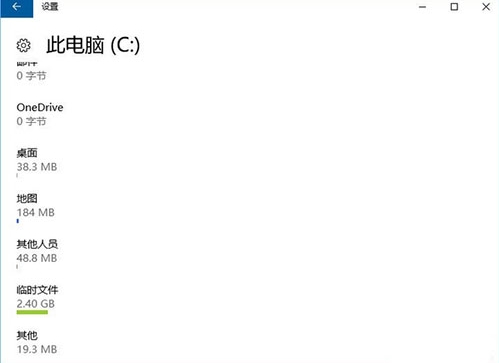
上文就讲解了WIN10系统packages文件夹进行删除的图文操作内容,希望有需要的朋友都来学习哦。




